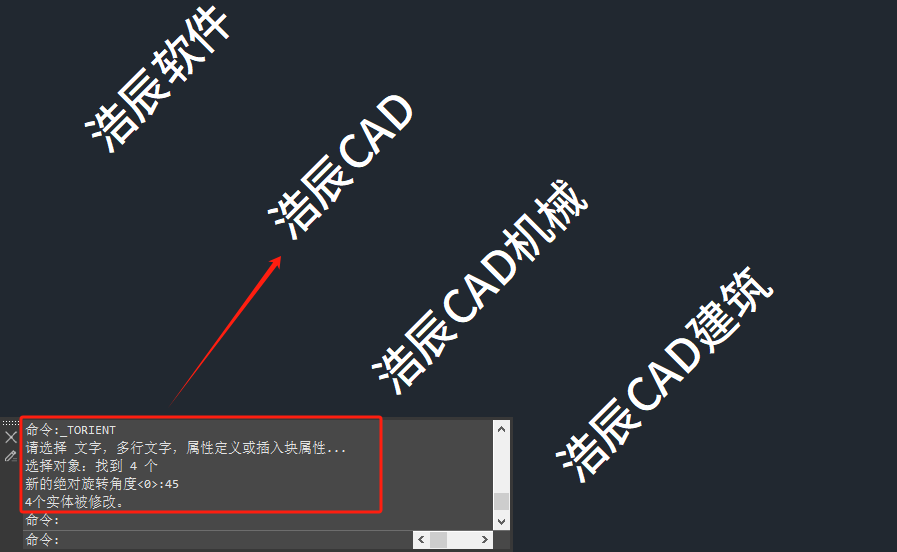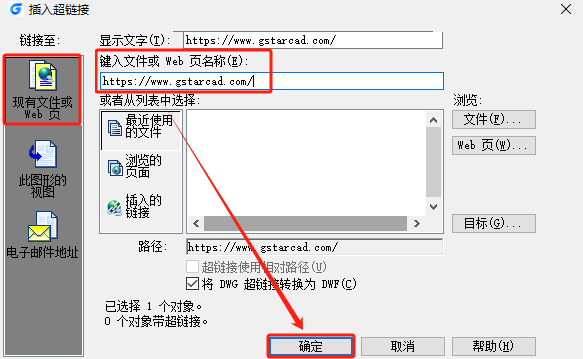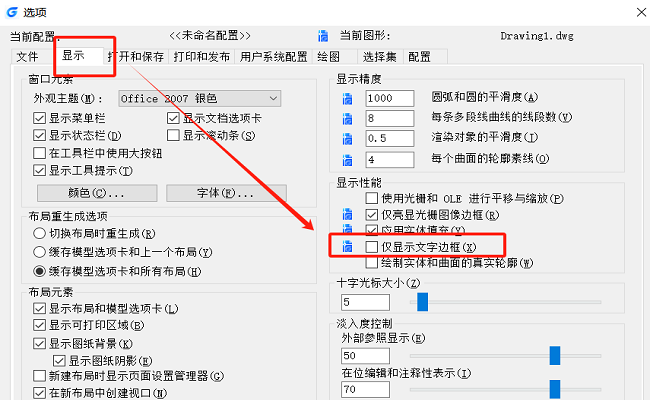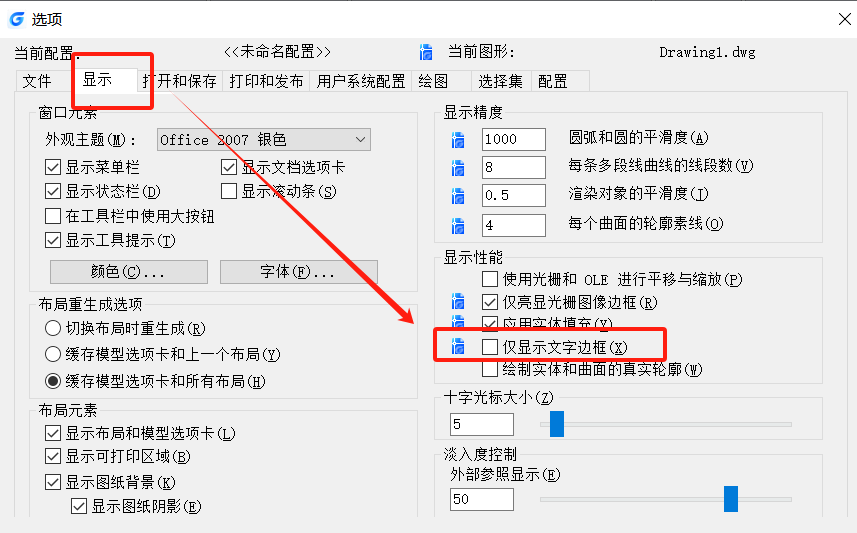CAD怎么寫弧形文字?CAD弧形文字輸入技巧
2025-09-16
34
在CAD設計工作中,為確保標注與圖形元素的協調統一,經常需要將CAD文字沿著特定弧線或曲線排列,以提升圖紙的美觀度和專業度。下面,基于浩辰CAD軟件,系統講解CAD弧形文字的輸入方法與操作技巧。CAD弧形文字輸入方法步驟:1. 繪制基準弧線在浩辰CAD中打開/新建圖形文件后,調用ARC/CIRCLE/SPLINE命令,繪制出CAD弧形文字路徑。2. 調用ARCTEXT命令在命令行直接輸入ARCTEXT,按回車鍵確認。3. 選擇對象根據命令行提示,在圖紙中選擇剛繪制的弧線。4. 設置文字內容與格式隨后會彈出【弧形文字】對話框中,在文字輸入區輸入需要的文本內容。并根據實際需求設置其他文字屬性,例如文字樣式、文字高度、對齊方式等。在浩辰CAD軟件中,按照上述操作步驟即可高效完成CAD弧形文字的創建。通過熟練掌握CAD弧形文字命令,設計師能夠精確調控文字的弧度參數、字符間距及排列布局,確保圖紙信息的清晰傳達與視覺美感,從而顯著提升設計方案的表達質量與專業水平。
CAD文字變成問號怎么變回來?
2025-09-15
75
在日常設計制圖過程中,CAD文字變成問號是一個令人感到頭疼的常見問題。這不僅影響圖紙的可讀性和專業性,還可能導致信息傳遞錯誤,進而阻礙設計工作的順利推進。接下來,基于浩辰CAD軟件,小編將為大家詳細分享幾種CAD文字變成問號的解決辦法,幫助大家快速恢復圖紙文字的正常顯示。CAD文字變成問號的解決辦法:1. 修改文字樣式(1)識別問題文字樣式在浩辰CAD中打開圖紙文件后,選中一個顯示為問號的CAD文字,按【Ctrl+1】打開【特性】面板,查看其【文字樣式】名稱。(2)打開文字樣式管理器在命令行輸入ST并按回車鍵確認,即可打開【文字樣式】對話框。(3)修改字體設置在【樣式】列表中,選中上一步查到的樣式名稱。在【字體】區域,進行以下關鍵操作:SHX字體:選擇一個已安裝的字體。大字體:勾選【使用大字體】,然后在下方選擇中文字體。(4)應用并關閉點擊【應用】,然后【置為當前】,最后【關閉】對話框即可。2. 使用【特性】面板替換(1)在浩辰CAD中打開圖紙文件后,選中所有顯示為問號的文字。(2)按【Ctrl+1】打開【特性】面板,找到【文字】區域的【樣式】下拉菜單,為其選擇一個已知正確的文字樣式即可。 3. 安裝缺失的CAD字體文件(1)獲取字體文件首先下載獲取圖紙提示缺失的.shx字體文件。(2)安裝字體將下載的或收到的所有.shx字體文件復制,找到浩辰CAD安裝目錄下的【Fonts】文件夾,將字體文件粘貼到此文件夾中即可。(3)重啟CAD完全關閉浩辰CAD后并重新打開,再次打開圖紙,即可解決CAD文字變成問號的問題。CAD圖紙中文字變成問號是常見的技術問題之一,針對該問題存在多種有效的解決方案。在實際遇到此類情況時,可根據具體情況選擇最適合的解決方式。
CAD文字橫向變豎向怎么辦?一文掌握CAD文字操作
2025-09-11
186
在設計制圖過程中,CAD文字承擔著標注好尺寸、說明材料、注明工藝等重要角色。CAD文字橫向變豎向怎么辦?雜亂無章、格式不統一的CAD文字會嚴重影響圖紙的可讀性和專業性。接下來,基于浩辰CAD軟件,為大家分享CAD文字橫向變豎向的解決辦法。CAD文字橫向變豎向的解決辦法:方法一:使用【特性】面板1. 在浩辰CAD中打開圖紙文件后,選中需要旋轉的文字。2. 按快捷鍵【Ctrl+1】打開【特性】面板。3. 在【文字】欄目下,找到【方向】選項,將其調整為【水平】即可。方法二:修改文字樣式1. 用浩辰CAD中打開圖紙文件后,在命令行輸入ST,按回車鍵確認。2. 在彈出的【文字樣式】對話框中,選擇需要修改的文字樣式名稱,取消勾選【垂直】。3. 設置完成后,點擊【確定】按鈕即可。本節CAD教程,小編給大家分享了兩種常見的CAD文字橫向變豎向的解決方法。通過本教程的學習,希望大家能夠更加熟練地掌握CAD文字處理技巧,從而輸出更加規范、專業且高效的設計圖紙,進而優化整體設計工作流程。
CAD怎么插入文字?CAD插入文字的方法步驟
2025-07-21
5515
CAD文字作為圖紙中標注尺寸、說明工藝、填寫標題欄的核心元素,其插入方式與格式管理直接影響設計效率。那么,CAD怎么插入文字?接下來,基于浩辰CAD軟件,給大家分享CAD插入文字的方法步驟。CAD插入文字的方法步驟:1、單行文本(DT/TEXT命令)(1)啟動命令打開浩辰CAD后,新建/打開圖形文件,在命令行輸入DT或TEXT,按回車鍵確認。(2)指定參數根據命令提示,在圖紙中指定文字起始位置,輸入文字高度,輸入旋轉角度值。(3)輸入內容在命令行輸入文字,按回車鍵換行,雙擊回車鍵結束命令。2、多行文本(MT/MTEXT命令)(1)啟動命令打開浩辰CAD后,新建/打開圖形文件,在命令行輸入MT或MTEXT,按回車鍵確認。(2)定義文本框拖動鼠標繪制文本框范圍。(3)輸入內容在彈出對話框中輸入文字,在【文字編輯器】中設置相關參數:格式調整:字體、字號、顏色、字間距、行距。符號插入:直徑符號、度數符號。段落對齊:左對齊、居中、右對齊。CAD插入文字主要通過單行文字和多行文字兩種命令實現,以上給大家分享了詳細操作步驟,希望本節CAD插入文字方法技巧對大家有所幫助。
CAD輸入文字后消失了怎么辦?
2025-03-20
10194
CAD輸入文字后消失了怎么辦?在CAD中輸入文字后文字消失,可能是由多種原因造成的。下面,小編給大家分享一些常見的解決方法,大家可以逐步嘗試解決。CAD輸入文字后消失的解決辦法:1. 檢查文字樣式和字體原因:文字樣式可能使用了不支持的字體,或字體文件損壞。解決方法:(1)調用命令快捷鍵【ST】打開【文字樣式管理器】。(2)檢查當前使用的文字樣式是否設置了正確的字體(如宋體、黑體等)。(3)如果字體不支持,嘗試更換為其他字體。如果字體文件損壞,重新安裝字體或修復CAD安裝。2. 檢查圖層設置原因:文字可能被放置在凍結、鎖定或關閉的圖層上。解決方法:(1)調用命令快捷鍵【LA】打開【圖層特性管理器】。(2)檢查文字所在的圖層是否被凍結或鎖定。如果圖層被凍結,解凍圖層;如果鎖定,解鎖圖層。3. 重生成視圖原因:視圖未更新,導致文字未正確顯示。解決方法:調用命令快捷鍵【RE】,重生成當前視圖。如果問題依舊,嘗試輸入 REGENALL 重生成所有視圖。在浩辰CAD中如果遇到CAD輸入文字后不顯示的問題可以參考上述幾種方式嘗試解決。如果以上方法均無效,建議咨詢浩辰CAD官網在線技術客服。
CAD中如何批量調整文字角度?CAD文字角度調整技巧
2024-05-24
4133
在CAD設計過程中,批量調整CAD文字角度是一個常見的需求,尤其是在處理包含大量文本標注的圖紙時。熟練掌握這一技巧,能夠大大提高工作效率,確保圖紙的準確性和規范性。下面,小編將以浩辰CAD軟件為例,給大家分享調整CAD文字角度的方法技巧,一起來看看吧!CAD文字角度調整步驟:1、在浩辰CAD中打開圖紙文件后,選中需要調整角度的CAD文字對象。2、點擊菜單欄中的【擴展工具】—【文本工具】—【旋轉文本】。如下圖所示:3、根據命令提示,輸入旋轉角度設置為【45】,這樣就能將選中的CAD文字批量調整為45度旋轉狀態。如下圖所示:總而言之,在CAD制圖過程中,批量調整CAD文字角度是一個實用而重要的技巧。通過靈活運用軟件提供的編輯功能和高級技巧,我們可以輕松應對各種復雜的CAD文字調整需求,確保圖紙的準確性和規范性。
如何設置CAD文字鏈接到網頁?CAD文字設置超鏈接方法技巧
2024-05-22
3458
在設計過程中,CAD文字并不僅僅局限于表達圖紙信息,更可以通過鏈接功能,將文字與網頁或其他資源連接起來,為用戶提供更豐富的信息交互體驗。那么,你知道如何設置CAD文字鏈接到網頁嗎?接下來,就和小編一起來了解一下CAD文字設置超鏈接的方法技巧把!CAD文字設置超鏈接的方法步驟:在浩辰CAD軟件中可以通過調用HYPERLINK命令,向對象附著超鏈接或修改現有的超鏈接。具體的操作步驟如下:1、在浩辰CAD中打開圖紙文件后,選中需要設置超鏈接的CAD文字,點擊菜單欄中的【插入】—【超鏈接】,或者是直接調用快捷鍵【Ctrl+K】。2、在調出的【插入超鏈接】對話框中,點擊切換至【現有文件或web頁】,在【鍵入文件或web頁名稱】后的文本框中輸入需要鏈接的網址,例如:http://www.ledyichaoda.com/,點擊【確定】按鈕。如下圖所示:3、將鼠標移動到文字上后,按住Ctrl鍵,并點擊鼠標左鍵,便可以直接打開CAD文字鏈接的網頁了。總的來說,設置CAD文字鏈接到網頁是一個簡單而實用的功能,它不僅可以豐富圖紙的信息量,還可以提高用戶的工作效率。在浩辰CAD軟件中只要掌握了正確的操作方法,就可以輕松實現這一功能。
CAD中如何調整文字行距?CAD文字行距調整技巧
2024-05-21
9670
在CAD設計過程中,調整文字行距是一個常見的需求,特別是在進行文字注釋和標注時。合理的行距設置能夠提升圖紙的可讀性,使信息呈現更加清晰。那么,CAD中如何調整文字行距呢?下面,小編將以浩辰CAD軟件為例,給大家詳細介紹CAD文字行距調整的方法技巧,一起來看看把!CAD文字行距調整步驟:1、在浩辰CAD中打開需要編輯的圖紙文件后,選中需要調整的CAD文字。2、在軟件界面左側的【特性欄】中找到并調整行間距的值。調整行間距時,我們需要根據實際需求來設定。如果行間距過大,會導致文字顯得稀疏,降低圖紙的信息密度;而行間距過小,則會使文字顯得擁擠,影響閱讀體驗。因此,合適的行間距設置應該是既保證CAD文字之間的空間感,又不影響信息的有效傳遞。如果軟件中不顯示【特性欄】的話,可以通過快捷鍵【Ctrl+1】調出。在浩辰CAD軟件中,大家如果需要調整CAD文字的行間距可以參考上述步驟來操作。對此感興趣的設計師朋友們可以關注浩辰CAD官網教程專區,小編會在后續CAD教程文章中給大家分享更多實用技巧哦!
CAD圖紙中文字顯示為方框怎么辦?CAD文字顯示方框的解決辦法
2024-05-17
11686
CAD圖紙中文字顯示為方框,這一問題對于使用CAD軟件的工程師和設計師來說,確實是一個令人頭疼的困擾。這種情況往往發生在導入或打開某些CAD圖紙時,原本應該清晰顯示的文字內容卻變成了無法識別的方框,嚴重影響了圖紙的閱讀和使用。下面,小編就來給大家分享CAD文字顯示為方框的原因以及相對應的解決辦法,一起來看看吧!CAD文字顯示方框的原因:在浩辰CAD軟件中可以通過【QTEXTMODE】系統變量控制CAD文字的顯示方式,當設置值為“1”時,文字便會顯示為方框。CAD文字顯示方框的解決辦法:方法1:啟動浩辰CAD中并打開圖紙文件,然后直接在命令行輸入系統變量:QTEXTMODE,根據命令提示將其值設置為“0”即可。方法2:(1)在浩辰CAD中打開圖紙文件后,調用命令快捷鍵OP,打開【選項】對話框。(2)在【選項】對話框中點擊切換至【顯示】選項卡,找到【顯示性能】組,并取消勾選【僅顯示文字邊框】,點擊【確定】按鈕即可。在浩辰CAD軟件中通過上述兩種方法便可以解決CAD文字顯示為方框的問題,從而確保圖紙的清晰度和可讀性。對此感興趣設計師朋友們可以關注浩辰CAD官網教程專區,小編會在后續CAD教程文章中給大家分享更多精彩內容哦!
CAD文字變成了方框怎么解決?
2024-03-29
6625
圖紙中的CAD文字變成了方框,這是許多設計師在使用CAD軟件時常常遇到的問題。要解決這個問題,首先需要確定導致問題的具體原因。那么,面對這一問題,我們該如何應對呢?今天,小編將以浩辰CAD軟件為例,為大家詳細解析CAD文字變成方框的解決辦法。CAD文字變成方框的原因:在浩辰CAD軟件中【QTEXTMODE】系統變量控制文字的顯示方式,當其值為“1”時,CAD文字便會顯示為方框。CAD文字變成方框的解決方法:1、在浩辰CAD中打開圖紙文件后,調用命令快捷鍵OP,打開【選項】對話框。2、在【選項】對話框中,點擊切換至【顯示】選顯卡后,找到【顯示性能】,并取消勾選【僅顯示文字邊框】。3、設置完成后,點擊【確定】按鈕。在命令行輸入【REGEN】命令,等重新生成后,即可看見CAD文字。通過以上步驟,相信大家已經對CAD文字變成方框的問題有了更深入的了解,并且掌握了相應的解決辦法。當然,不同的CAD軟件可能會有不同的操作方法,但總體來說,解決思路是相似的。只要我們耐心排查,總能找到解決問題的辦法。
CAD圖紙如何保存才能保證文字不亂碼?
2024-03-21
2884
CAD圖紙打開后文字變亂碼/問號的情況,相信各位設計師朋友們都遇到過。那么,如何避免這種情況的發生?CAD圖紙如何保存才能保證文字不亂碼?下面,和小編一起來了解如何在浩辰CAD軟件中保存CAD圖紙,以確保文字始終清晰可讀,避免這種令人頭疼的亂碼問題。CAD圖紙保存避免文字亂碼的解決辦法:可以在正常顯示圖紙的計算機上,用【電子傳遞】功能,將CAD圖紙文件和用到的CAD字體文件一起打包,將此包給到其他計算機,這樣其他計算機在有字體的情況下,圖紙中的文字就不會有問題了。1、在浩辰CAD軟件中打開需要發送給他人的圖紙文件后,依次點擊菜單欄中的【文件】—【電子傳遞】。2、在調出的【創建傳遞】對話框中,點擊【傳遞設置】;彈出【傳遞設置】對話框后,選中文件,點擊【修改】;彈出【修改傳遞設置】對話框后,勾選電子傳遞包含傳遞此張CAD圖紙用到的字體。3、設置完成后,點擊【確定】按鈕,生成的壓縮包里面包含了此張圖紙和此張圖紙包含的字體,他人打開圖紙后會自動尋找圖紙當前目錄下的字體,圖紙中的文字就不會亂碼了。通過以上步驟,我們可以在浩辰CAD軟件中輕松保存CAD圖紙,并避免文字亂碼的問題。希望這些小技巧能對設計師朋友們有所幫助,讓我們的設計工作更加順暢無阻。
想要實現快速編號?快試試CAD文字遞增功能!
2024-03-14
5054
在建筑、景觀、設備及消防圖紙中,經常需要進行快速編號,傳統的手動輸入方法不僅效率低下,而且容易出錯。浩辰CAD看圖王中的CAD文字遞增功能可以根據需求自動遞增文字內容,從而快速生成一系列連續的編號,CAD文字遞增功能還支持多種形式的遞增,如數字遞增、字母遞增等,并可自定義遞增的起始值和步長,滿足不同場合的需求,讓您的CAD編輯工作更加輕松愉快!CAD文字遞增功能編號步驟:1、在浩辰CAD看圖王中打開圖紙文件后,點擊軟件底部菜單欄中的【繪制】—【文字】,輸入名稱及編號。2、選中CAD文字并將其拖放至指定位置。3、在底部菜單欄中點擊【工具】—【文字遞增】。4、在圖紙中選擇要遞增的文字,在彈出的【文字遞增】對話框中點擊【確定】。5、拖動遞增結果至指定位置,點擊【下一個】可連續遞增。在浩辰CAD看圖王中使用CAD文字遞增功能,便可以輕松地為CAD圖紙中的各種構件添加準確的編號。例如,在建筑圖紙中標注樓層號,在消防圖中標注煙感器編號,在橋梁圖紙中為工程樁添加編號等。通過該功能,您可以快速生成一系列連續的編號,大大提高編輯效率,同時減少錯誤。現在就趕快嘗試一下吧,讓浩辰CAD看圖王成為您工作中的得力助手!
如何對多張CAD圖紙進行文字批量查找替換?
2024-01-11
9131
如何對多張CAD圖紙進行文字查找替換,這是一項需要細心和耐心的工作。在浩辰CAD機械軟件中,我們可以借助查找和替換功能,對多張CAD圖紙中的文字進行批量處理。接下倆,和小編一起來看看CAD文字批量查找替換步驟的詳細操作步驟吧!CAD文字批量查找替換步驟: 1、首先啟動浩辰CAD機械軟件,點擊菜單欄中的【浩辰機械】—【輔助工具】—【批量文字查找】。如下圖所示: 2、執行命令后,會彈出【批量查找替換】對話框,在其中點擊【選擇文件集合】,在【選擇dwg文件】對話框中,點擊【添加文件】;在【添加文件方式】對話框中,選擇需要的文件導入方式后點擊【確定】。如下圖所示: 3、選擇需要批量調整的CAD圖紙文件后,在【選擇dwg文件】對話框的文件列表中可以查看當前導入的文件,點擊【確定】。 4、在【搜索配置】組中輸入需要查找的CAD文字,并將搜索范圍設置為【全部選擇】;輸入替換文字后,點擊【選項】,在彈出的【查找替換配置】對話框中設置搜索目標類型,對需要選擇查找替換的類型進行勾選。 5、最后點擊【全部替換】按鈕即可完成CAD文字的查找替換。如下圖所示: 在浩辰CAD機械軟件中通過以上步驟,我們就可以輕松地對多張CAD圖紙進行文字查找替換。這種方法不僅可以提高工作效率,還可以避免手動修改時可能出現的錯誤。
如何統計圖紙中的某個CAD文字數量?
2023-12-22
5374
在CAD設計的過程中,想要精確統計圖紙中某個特定CAD文字的數量,很多初學者可能會想到手動去數,但這樣不僅效率低下,還容易因為疏忽出現錯誤。那么,有沒有一種更高效、更準確的方法來統計某一特定CAD文字的數量呢?下面,就讓我來給大家揭曉一個實用的技巧吧!這個方法不僅簡單易行,而且能夠快速準確地統計出你想要的CAD文字數量。統計某一特定CAD文字數量的步驟:1、在浩辰CAD中打開圖紙文件后,調用過濾選擇命令快捷鍵FI,打開【對象選擇過濾器】對話框,點擊【添加選定對象】。2、根據命令提示在圖紙中選擇需要統計的CAD文字對象,刪除不需要的項目,只保留【文字值=文字】。3、設置完成后,點擊【應用】,根據命令提示框選需要統計的圖紙范圍,按回車鍵確認,在命令行中會顯示,所有文字【房間】的數量,并將其選中。如下圖所示:在浩辰CAD軟件中通過這個方法,你可以快速準確地統計出圖紙中某一特定CAD文字的數量,避免了手動統計的繁瑣和錯誤。希望這個技巧能夠幫助到大家!
CAD命令行文字顏色怎么改?CAD命令行文字顏色修改方法
2023-12-20
10486
為什么別人的CAD命令行中的文字是有顏色的?在CAD中,命令行的文字顏色是可以自定義的。那么,CAD命令行文字顏色怎么改?接下來,小編將以浩辰CAD軟件為例,給大家分享CAD命令行文字顏色的修改方法,一起來看看吧!CAD命令行文字顏色的修改方法:1、啟動浩辰CAD軟件后,調用命令快捷鍵【OP】打開【選項】對話框,點擊切換至【顯示】選項卡后,點擊【顏色】按鈕。如下圖所示:2、在彈出的【圖形窗口顏色】對話框中,依次選擇【命令行】—【命令行文字顏色】,然后點擊【顏色】下拉框,選擇需要的顏色后,點擊【應用并關閉】即可。如下圖所示:3、設置完成后,關閉【選項】對話框,即可看到CAD命令行中的文字已經變成了您選擇的顏色。如下圖所示:在浩辰CAD軟件中通過以上步驟,便可以輕松地修改CAD命令行文字的顏色,使你的繪圖界面更加美觀和舒適。對此感興趣的設計師朋友們,一定要關注浩辰CAD官網教程專區,小編會在后續CAD教程文章中給大家分享更多精彩內容哦!